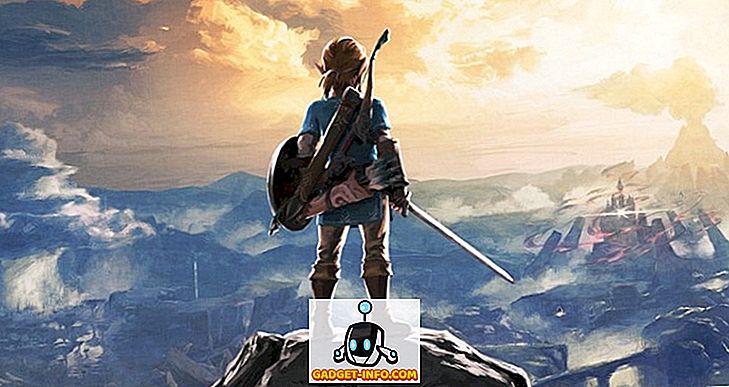Każdy, kto używał Androida 6.0 Marshmallow zgodziłby się, że to nie jest poważna aktualizacja wizualna, biorąc pod uwagę, że większość zmian leży pod maską. Chociaż nie ma tu zbyt wielu zmian wizualnych, stanowi on podstawę dla przyszłych wydań Androida z kilkoma świetnymi ukrytymi funkcjami. Po intensywnym korzystaniu z Androida 6.0 Marshmallow znaleźliśmy całkiem fajne sztuczki i chcielibyśmy je udostępnić Tobie.
Tak więc, jeśli właśnie otrzymałeś aktualizację Androida 6.0 na swoim urządzeniu, są to najlepsze wskazówki i triki, które powinieneś spróbować:
Najlepsze porady i triki na temat Androida Marshmallow
1. Uzyskaj dostęp do wbudowanego menedżera plików
System Android został zsynchronizowany, ponieważ nie ma menedżera plików, ale Android 6.0 Marshmallow jest dostępny z jednym, chociaż jest ukryty głęboko w ustawieniach. Aby uzyskać dostęp do menedżera plików w systemie Android 6.0, przejdź do Ustawienia-> Pamięć i pamięć USB-> Pamięć wewnętrzna i przewiń w dół, a następnie wybierz " Eksploruj ".

Wbudowany menedżer plików jest dość prosty z typowymi funkcjami, takimi jak kopiowanie, przenoszenie, usuwanie itp. Jeśli nie chcesz aplikacji do zarządzania plikami innej firmy, powinno to działać dobrze.
2. Włącz tuner UI systemu
System UI Tuner to zestaw eksperymentalnych funkcji i ustawień na Marshmallow, które są domyślnie wyłączone. Aby włączyć Tuner systemu UI, należy pociągnąć w dół szufladę powiadomień i nacisnąć i przytrzymać ikonę Ustawienia przez 5 sekund . Po zamknięciu naciśnij, aby wyświetlić komunikat " Gratulacje! Interfejs System Tuner został dodany do Ustawień ". Następnie możesz przejść do Ustawień i znaleźć " Systemowy tuner UI " u dołu.

3. Przenieś przełączniki w szufladzie powiadomień
Możesz poruszać się po szybkich ustawieniach, przełączając lub dodając nowe w szufladzie powiadomień, przechodząc do Ustawienia-> Systemowy tuner UI-> Szybkie ustawienia . Aby poruszać się po przełączniku, naciśnij i przytrzymaj jeden z nich, a następnie go przesuń. Możesz tu także dodawać i usuwać kafelki.

4. Pokaż procent baterii
Aby wyświetlić procent baterii na ikonie baterii na pasku stanu systemu Android 6.0, przejdź do Ustawienia-> Systemowy tuner UI i włącz opcję " Pokaż procent wbudowanej baterii ".

5. Ukryj / pokaż ikony na pasku stanu
W Marshmallow możesz ukryć ikonę powiadomień o ustawieniach systemowych, takich jak Wi-Fi, Bluetooth, Alarm itp. Na pasku stanu. Aby to zrobić, po prostu przejdź do Ustawienia-> Systemowy tuner UI-> Pasek stanu i wyłącz ikony, których nie chcesz widzieć na pasku stanu.

6. Włącz tryb demonstracyjny
Uwielbiam publikować zrzuty ekranu online? Cóż, tryb Demo jest dla Ciebie. Tryb demonstracyjny to prosta, niewielka opcja, która czyści pasek stanu i pokazuje baterię jako pełną, dzięki czemu możesz przedstawić coś w bardziej przejrzysty sposób. Aby go włączyć, po prostu wybierz Ustawienia-> Systemowy tuner UI-> Tryb demonstracyjny i włącz tryb demo.

7. Skorzystaj z Google Now on Tap
Google Now on Tap jest jedną z najważniejszych funkcji Androida 6.0 Marshmallow i zdecydowanie warto spróbować. Aby go włączyć, przejdź do kart Ustawienia-> Google-> Wyszukaj i teraz-> Teraz i włącz " Teraz po puknięciu ".

Możesz korzystać z Google Now on Tap, naciskając przycisk "dom" w dowolnej aplikacji. Google wyświetli wyniki na podstawie zawartości ekranu.
8. Zmień uprawnienia poszczególnych aplikacji
Android zawsze był znany z tego, że nie jest tak przejrzysty, jeśli chodzi o uprawnienia aplikacji, ale to się zmieniło w systemie Android 6.0. Możesz zmienić uprawnienia przyznane dowolnej aplikacji. Aby to zrobić, po prostu przejdź do Ustawienia-> Aplikacje i wybierz aplikację, dla której chcesz zmienić uprawnienia. Na stronie " Informacje o aplikacji " przejdź do " Uprawnienia " i wyłącz dowolne wymagane uprawnienia.

9. Włącz / wyłącz tryb drzemki
Tryb Doze to nowa funkcja oszczędzania baterii w systemie Android 6.0, która zmniejsza aktywność procesora i sieci, gdy urządzenie jest bezczynne. Mimo że jest to dobra funkcja, może przeszkadzać niektórym aplikacjom działającym w tle, powodując opóźnienie lub brak powiadomień. Cóż, jeśli masz do czynienia z tymi problemami, możesz wyłączyć tę funkcję dla konkretnej aplikacji.
Przejdź do Ustawienia-> Bateria i dotknij menu z trzema kropkami i przejdź do " Optymalizacja baterii ". Tutaj możesz wybrać "optymalizuj" lub "nie optymalizuj" funkcji Doze w aplikacji.

10. Ustaw domyślne łącza aplikacji
Android 6.0 Marshmallow to niewielka funkcja o nazwie "Linki aplikacji", która pozwala ustawić określone linki do otwarcia przez określoną aplikację. Na przykład możesz ustawić link do Twittera, aby otworzyć go w aplikacji Twitter, zamiast uzyskać denerwujące okno dialogowe, tak jak w poprzednich wersjach.
Aby to ustawić, przejdź do Ustawień-> Aplikacje i dotknij ikony ustawień w prawym górnym rogu, a następnie przejdź do " Linki do aplikacji ". Tutaj możesz wybrać aplikację i dodać obsługiwane linki.

11. Zagraj w grę Flappy Bird pt. "Marshmallow Easter Egg Flappy"
W systemie Android 6.0 nadal znajduje się uzależniająca gra Flappy Bird w wielkanocnym jaju. Aby go odtworzyć, wybierz Ustawienia-> O telefonie i naciskaj "Wersja Androida", aż pojawi się pisanka. Naciśnij przycisk na jajku wielkanocnym Marshmallow, aby rozpocząć grę.

12. Sprawdź użycie pamięci RAM
Jeśli martwisz się o aplikację wyłapującą pamięć RAM Twojego urządzenia, możesz sprawdzić statystyki użytkowania w Menedżerze pamięci Marshmallow, który jest obecny w Ustawienia-Pamięć-> Pamięć używana przez aplikacje .

13. Wyłącz / włącz powiadomienia Heads-up
Podczas gdy powiadomienia heads-up są fajne, nie każdy je lubi, a Google to wie, dlatego umożliwia ich wyłączenie. Aby wyłączyć powiadomienia peek lub heads-up, przejdź do Ustawienia-> Dźwięki i powiadomienia-> Powiadomienia aplikacji i wybierz aplikację, na której chcesz ją wyłączyć, i wyłącz " Zezwalaj na podgląd ".

14. Użyj Tłumacza Google w dowolnej aplikacji
W Androidzie 6.0 Marshmallow Tłumacz Google jest głęboko zintegrowany. Jeśli masz zainstalowaną aplikację Tłumacz Google, możesz wybrać tekst i nacisnąć menu z trzema kropkami, w którym uzyskasz opcję " Tłumacz ". Pojawi się wyskakujące okno z możliwością przetłumaczenia tekstu w dowolnym języku.

15. Smart Lock
Smart Lock to fajna funkcja wprowadzona w Lollipop, o czym niewielu z nas wie. Google poszło dalej, aby poprawić to w Marshmallow. Aby go skonfigurować, najpierw musisz umieścić blokadę ekranu jak wzór, pinezkę lub hasło. Po wprowadzeniu blokady znajdziesz funkcję Smart Lock w Ustawienia-> Bezpieczeństwo .
W Smart Lock możesz ustawić zaufane urządzenia, miejsca, twarze i głosy, aby automatycznie odblokować urządzenie, gdy Twoje urządzenie z Androidem znajduje się w zaufanym otoczeniu. Posiada również funkcję wykrywania na ciele, która utrzymuje urządzenie w stanie odblokowanym, gdy jest w kontakcie z ciałem.

16. Włącz pamięć microSD do pamięci wewnętrznej z "Adoptable Storage"
Android zawsze miał wsparcie dla wymiennych nośników danych, ale wprowadził kilka świetnych ulepszeń z Androidem 6.0 Marshmallow. Najnowsza wersja Androida pozwala używać pamięci zewnętrznej jako pamięci wewnętrznej .
Po pierwszym otwarciu karty microSD dostępne będą dwie opcje: Użyj jako "pamięć przenośną" lub "pamięć wewnętrzną" . Jeśli wybierzesz "przenośny", możesz go używać tak jak zawsze, ale jeśli wybierzesz "wewnętrzny", karta zostanie sformatowana i zaszyfrowana, a miejsce do przechowywania zostanie dodane do pamięci wewnętrznej. To powinno być całkiem przydatne dla urządzeń z niższym poziomem pamięci, z mniejszą pamięcią wewnętrzną.

17. Odinstaluj aplikacje z ekranu głównego
Android 6.0 umożliwia odinstalowanie dowolnej aplikacji bezpośrednio z ekranu głównego, w przeciwieństwie do wcześniejszych wersji Androida. Możesz po prostu przytrzymać aplikację na ekranie głównym, a otrzymasz opcje "Usuń" skrót lub " Odinstaluj " aplikację.

18. Użyj Automatycznej kopii zapasowej aplikacji
Google ma fajną funkcję tworzenia kopii zapasowej nowej aplikacji automatycznej w Marshmallow, która powinna być przydatna, gdy planujesz zmienić telefon lub przywrócić ustawienia fabryczne. Dane aplikacji są zsynchronizowane z miejscem na Dysku Google. Możesz też otworzyć Dysk-> Ustawienia-> Zarządzaj kopiami zapasowymi, aby sprawdzić aplikacje, których dane są archiwizowane. Niestety, nie można ręcznie dodawać ani usuwać aplikacji, a dane aplikacji są chronione tylko wtedy, gdy aplikacje je obsługują. Mam nadzieję, że więcej deweloperów zaktualizuje swoje aplikacje, aby zaimplementować tworzenie kopii zapasowej aplikacji automatycznej.

19. Zarządzaj poziomami głośności oddzielnie
W Androidzie Marshmallow możesz szybko i łatwo zmienić głośność dzwonka, multimediów i alarmów. Możesz po prostu nacisnąć klawisz głośności, a następnie kliknąć prawy przycisk rozwijany w interfejsie głośności, aby zmienić poziomy głośności.

ZOBACZ TAKŻE: Top 10 niestandardowych ROM dla Androida (2016)
Gotowy do zasmakowania tych ukrytych cech Marshmallow?
Chociaż system operacyjny Android 6.0 Marshmallow może nie wyglądać dobrze na tytuł "6.0" z góry, ale te wskazówki i wskazówki są dowodem na to, że jest to coś więcej niż to, co spotyka się z okiem. Google nie tylko ulepszyło Androida z Marshmallow, ale także przyniosło fajne funkcje, które są ukryte przed opinią publiczną. Cóż, już nie! Wypróbuj te porady i triki dotyczące Androida 6.0 Marshmallow i daj nam znać o swoich doświadczeniach w sekcji komentarzy poniżej.